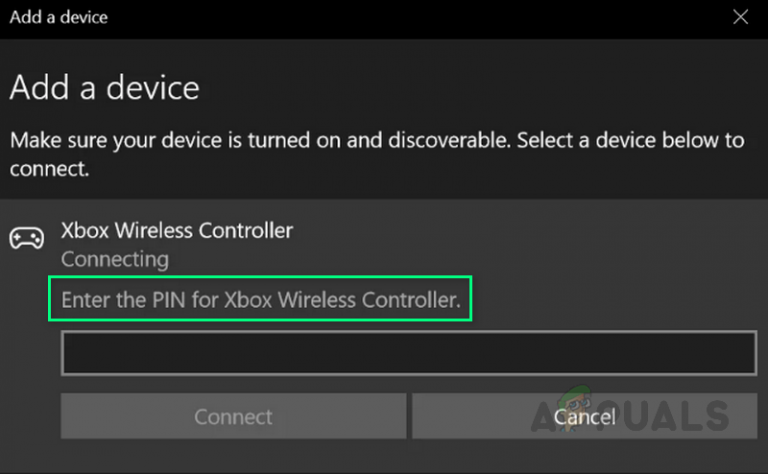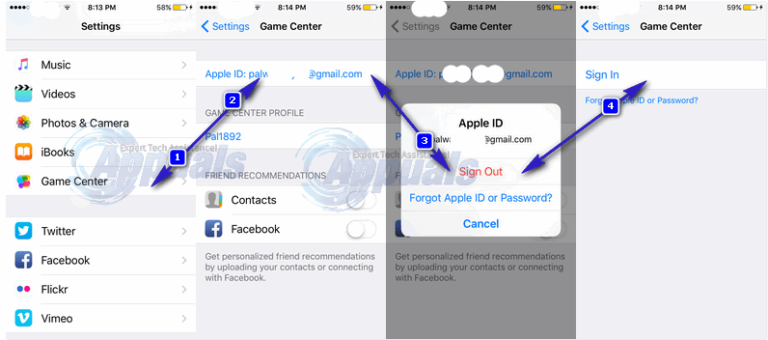Verwendung von ALT + TAB im alten Windows XP-Stil unter Windows 10
Alt + Tab ist eine praktische Tastenkombination zum Wechseln zwischen geöffneten Fenstern im Windows-Betriebssystem. Dies ist eine alte Windows-Funktion. Windows 7 und eine neuere Version zeigen jedoch eine erweiterte Kachelansicht an, wenn Sie die Tastenkombination Alt + Tab drücken. Windows 10 hat ebenfalls die Tradition beibehalten und zeigt Miniaturansichten von Fenstern an.
Abhängig von der Anzahl der geöffneten Fenster wird die Größe der Miniaturansichten von Fenstern vergrößert oder verkleinert.
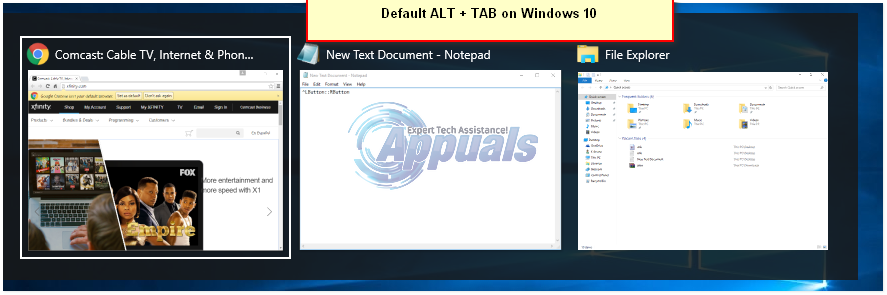
Die erweiterte Kachelansicht zeigt eine schöne Vorschau geöffneter Fenster. Viele Benutzer forderten jedoch eine Methode an, um das Alt + Tab-Menü im Windows XP-Stil wiederherzustellen. Glücklicherweise gibt es eine Methode, um zum Alt + Tab-Menü im Windows XP-Stil zurückzukehren. Es gibt keine solche Einstellung; Sie können jedoch einen kleinen Registrierungs-Hack verwenden, um diese Aufgabe auszuführen.
Befolgen Sie diese Anweisungen, um zum Alt + Tab-Menü im XP-Stil zurückzukehren.
Bringen Sie das alte Alt + Tab-Dialogfeld (Windows XP) unter Windows 10 zurück
Halten Sie die Windows-Taste gedrückt und drücken Sie R. Geben Sie regedit in das Ausführungsdialogfeld ein und klicken Sie auf OK
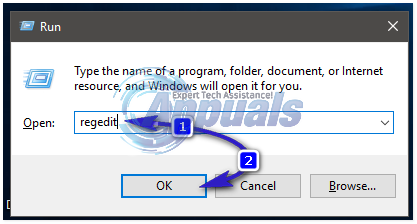
Der Windows-Registrierungseditor wird geöffnet. Navigieren Sie zum folgenden Registrierungsschlüssel.
HKEY_CURRENT_USER Software Microsoft Windows CurrentVersion Explorer
Klicken Sie mit der rechten Maustaste auf Explorer, wählen Sie Neu -> DWORD (32-Bit) und benennen Sie den neuen Wert als AltTabSettings
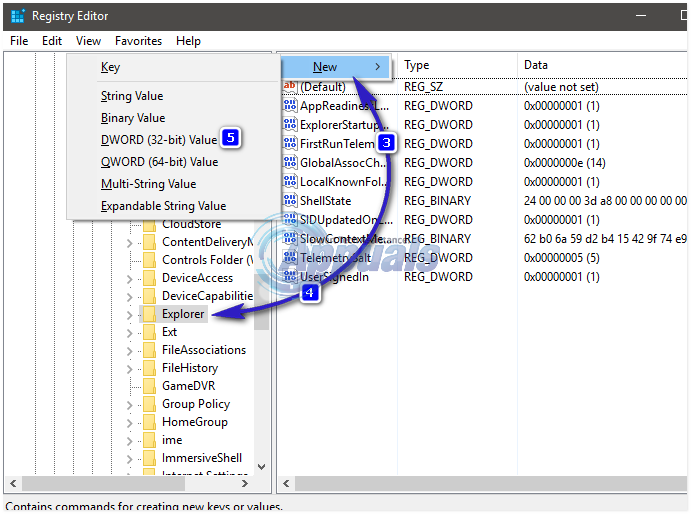
Doppelklicken Sie auf den neuen Wert mit dem Namen AltTabSettings, ändern Sie die Wertdaten in 1 und klicken Sie dann auf OK.
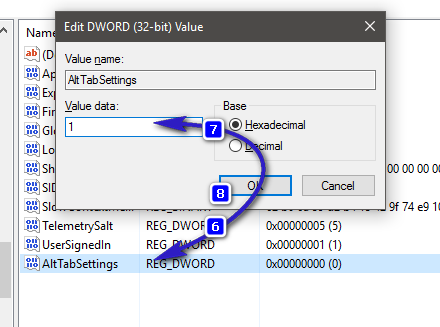
Schließen Sie den Registrierungseditor. Sie haben jetzt das Aussehen der Miniaturansicht von Alt + Tab erfolgreich geändert. Diese Änderungen werden jedoch erst wirksam, wenn Sie Ihren Computer neu starten. Sie können Ihren Computer jetzt neu starten oder Sie starten Ihren Computer zu einem anderen geeigneten Zeitpunkt neu.
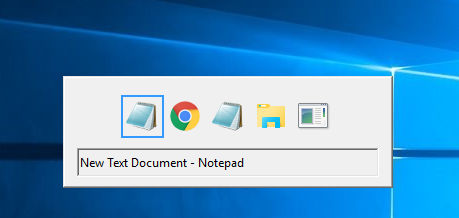 Windows XP Style ALT + TAB unter Windows 10
Windows XP Style ALT + TAB unter Windows 10
Hinweis: Sie können das Alt + Tab-Menü wieder in den neuen Stil ändern. Wiederholen Sie dazu den Vorgang, um den Windows-Registrierungseditor zu öffnen und den zuvor erstellten 32-Bit-DWORD-Wert mit dem Namen AltTabSettings zu löschen.